Win7系统的电脑默认都会有一个系统用户名,有的小伙伴想要更改为自己专属的用户名,该如何操作呢?下面就给大家介绍一下Win7系统更改系统用户名的具体方法。
更改系统用户名的方法:
1、 点击 “开始” --- “控制面板”,在控制面板中,点击“ 用户帐户和家庭安全”下面的“添加或删除用户帐户”。
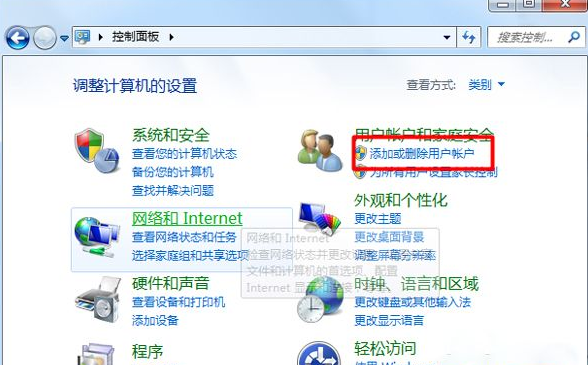
2、 在弹出的新窗口中选择想更改用户名称的帐号,单击打开,选择administrator帐号。
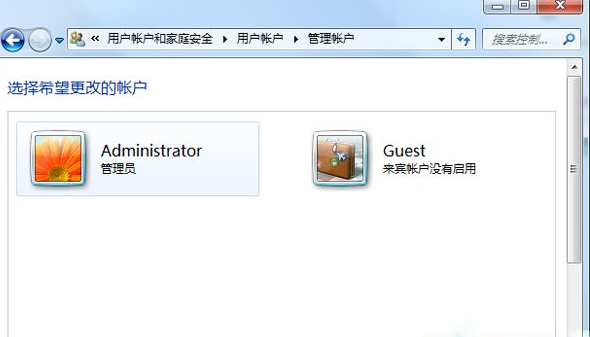
3、 打开帐号后,点击左侧的“更改帐户名称“选项。
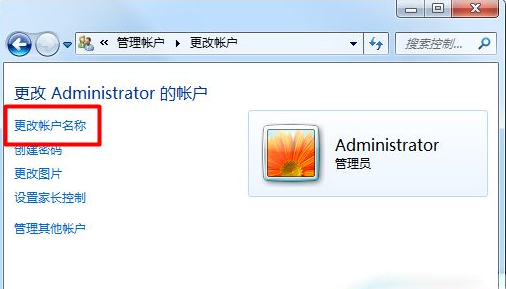
4、然后在新帐户名的输入框中输入一个个性的用户名,并点击“更改名称”。
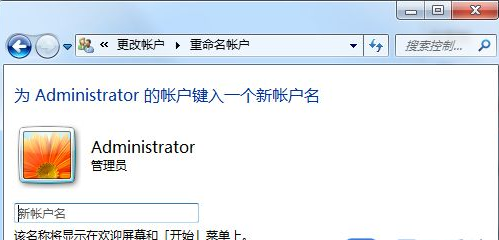
以上就是关于Win7系统更改系统用户名的方法的全部介绍了,系统之家还有更多关于Win7系统的介绍噢~
WIN7怎样把用户名改为Administrator?
操作方法如下:
1、在桌面选定“我的电脑”,单击右键选择“管理”,如下图所示:
2、进入“计算机管理”后,选择“系统工具”,如下图所示:
3、接下来选择“本地用户和组”,如下图所示:
4、接着选择“用户”,如下图所示:
5、双击目前使用的用户名,输入自己想要的用户名,然后点击“应用”,最后点击“确认”即可。
win7系统如何添加用户或更改用户名?
一、首先进入控制面板,方法是在开始里面找到控制面板,也可以在计算机里面找到。
二、进入控制面板后,我们找到“区域和语言”,并点击进入,
三、在“区域和语言”设置对话框中,我们首先切换到“键盘和语言”选项卡,然后再点击“更改键盘”按钮,
四、然后在顶部选择默认输入语言栏下选择一款输入法做为默认的,将下面的其他的输入法可以删除,
五、之后再返回到“区域和语言”界面,切换到“管理”选项卡,点击“复制设置”,
六:然后在复制设置对话框中,我们勾选上底部的“欢迎屏幕和系统账户”、“新建用户账户”两项,然后点击底部的确定即可。
一、首先进入Win7控制面板,方法是在开始里面找到控制面板,也可以在计算机里面找到。
二、进入控制面板后,我们找到“区域和语言”,并点击进入,
三、在“区域和语言”设置对话框中,我们首先切换到“键盘和语言”选项卡,然后再点击“更改键盘”按钮,
四、然后在顶部选择默认输入语言栏下选择一款输入法做为默认的,将下面的其他的输入法可以删除,
五、之后再返回到“区域和语言”界面,切换到“管理”选项卡,点击“复制设置”,
六:然后在复制设置对话框中,我们勾选上底部的“欢迎屏幕和系统账户”、“新建用户账户”两项,然后点击底部的确定即可。
相关推荐:
联想美国高管谈笔记本市场竞争:不相信所谓的“后 PC 时代”
蚂蚁庄园1月9日课堂答案 冬天树木下方经常会刷上白色这是为了什么
道通智能发布自主飞行无人机 EVO Max 4T:集成广角、变焦、红外、激光测距,720° 全向避障
Win7旗舰版蓝屏protectsrv.sys代码如何解决?
安防机器人每小时可节省 9 美元,但美国 PG&E 公司最终还是放弃了这个计划
Win7如何使用鼠标唤醒电脑?Win7使用鼠标唤醒电脑的方法
声明:《Win7系统如何更改系统用户名》一文由排行榜大全(佚名 )网友供稿,版权归原作者本人所有,转载请注明出处。如果您对文章有异议,可在反馈入口提交处理!
